刷机精灵TV版怎么安装?刷机精灵TV版安装教程
摘要:想让您的智能电视更新潮?想用最新的电视下载引擎?没问题,刷机精灵一键ROOT,让您的TV秒换如新,现在跟小编一起来学学刷机精灵TV版怎么安装...
想让您的智能电视更新潮?想用最新的电视下载引擎?没问题,刷机精灵一键ROOT,让您的TV秒换如新,现在跟小编一起来学学刷机精灵TV版怎么安装吧。
1)安装刷机精灵并打开,点击下载,右上角选择【设置】;(如下图)

2)选择关联apk程序并保存;(如下图)
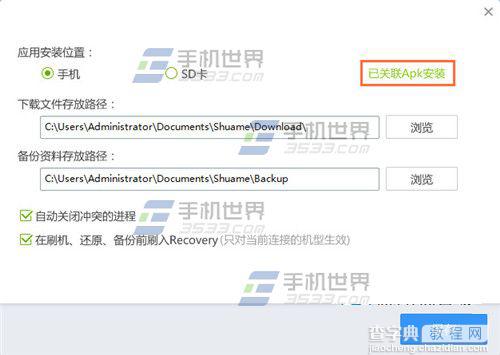
3)将小米盒子插上电源,并用USB数据线连接电脑,刷机精灵会自动连接盒子,然后双击下载的刷机精灵TV版会出现一个小边框;(如下图)
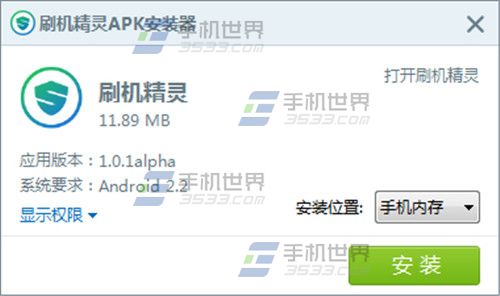
4)然后点击【安装】,安装完成后会自动关闭安装窗口。(如下图)
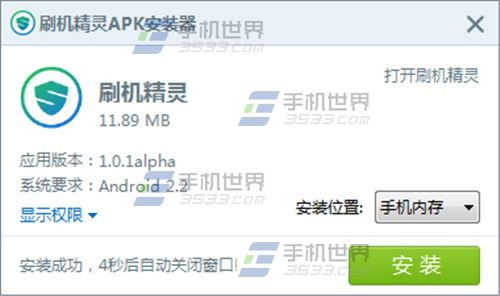
以上就是刷机精灵TV版怎么安装方法介绍,希望能对大家有所帮助!
【刷机精灵TV版怎么安装?刷机精灵TV版安装教程】相关文章:
上一篇:
万得股票手机怎么开户?
下一篇:
刷机精灵Android版授权开启方法介绍
